Copiare il layer Roads dal formato SDF nel formato SHP utilizzando la funzionalità Copia globale.
Per questo esercizio viene utilizzata la Carta creata mediante il modello map2d.dwt e modificata in Esercizio 1: Connessione ad una nuova cartella di file SHP.
Come copiare il layer Roads nel formato SHP
- Nel riquadro Attività, passare all'Area di lavoro. Selezionare lo schema SDF_1.
- Fare clic su Strumenti
 Copia globale.
Copia globale.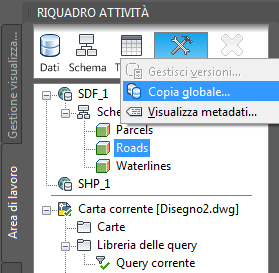
Utilizzare Copia globale per convertire i dati da un formato geospaziale all'altro.
- A sinistra della finestra di dialogo Copia globale, per Origine selezionare la connessione SDF_1.
- Nell'elenco visualizzato a sinistra della finestra, selezionare la casella accanto a Schema1.
- A destra della finestra Copia globale, per Destinazione selezionare la connessione SHP_1.
- Selezionare tutte le opzioni sotto Ignora gli errori seguenti durante il processo di copia.
- Fare clic su Copia ora.Nota:
Se vengono visualizzati messaggi che indicano che alcuni nomi di proprietà sono troppo lunghi, abbreviarli e fare di nuovo clic su Copia ora.
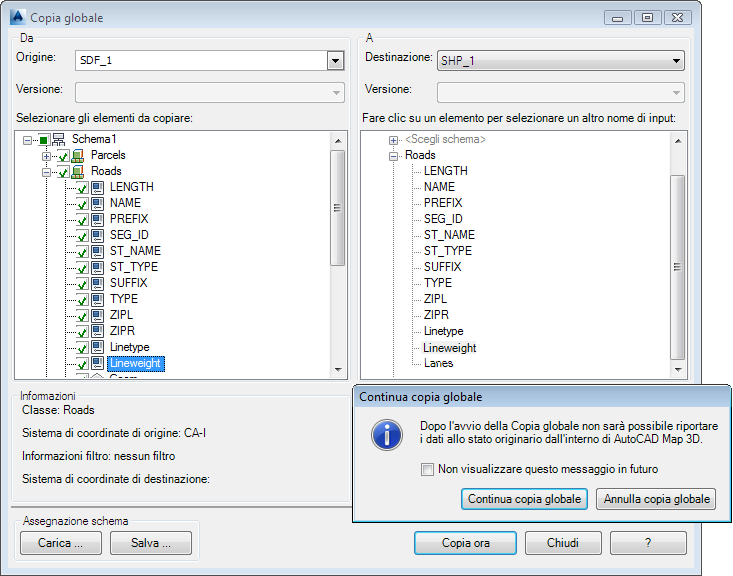
Copiare i dati dal formato SDF nel formato SHP.
- Nel messaggio Continua copia globale, fare clic su Continua copia globale.
I dati del file SDF vengono copiati nel nuovo file SHP.
- Fare clic su OK nel messaggio Risultati della copia globale e chiudere la finestra di dialogo Copia globale.
- Chiudere la Carta.
- Aprire la cartella creata per i file SHP. Tale cartella contiene un gruppo di file per ogni entità geografica copiata.
Situazione
Sono stati copiati i dati dai layer SDF nel formato SHP.
Per procedere con questa esercitazione, passare alla Lezione 4: Importazione di file SDF come layer DWG.